word如何设置从任意一页开始设置页码?
我们在书写论文论著时,经常要不从第一页开始插入页码,那么如何设置从任意一页开始设置页码呢?现在就把设置的过程和截图分享出来,本文章仅供参考使用。
1、首先双击桌面上word2010快捷方式,启动该应用程序。
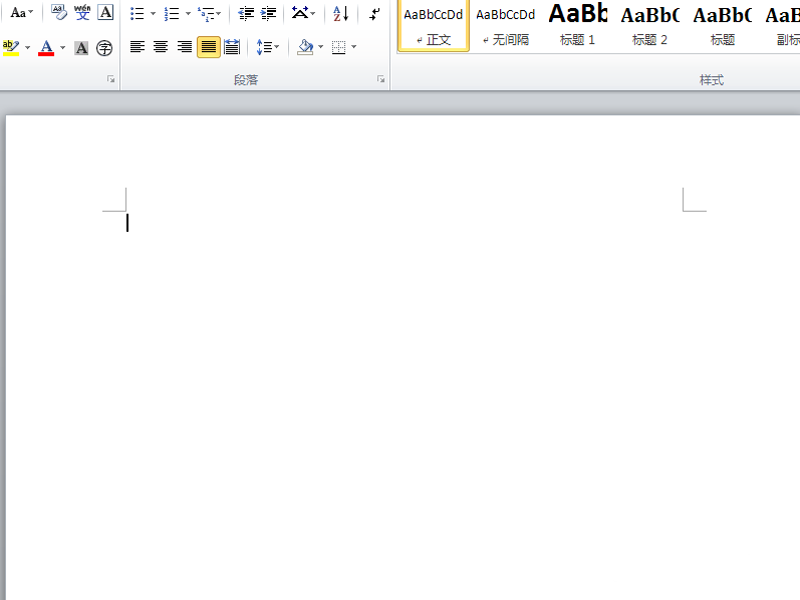
2、新建4页,执行视图-显示比例命令,在弹出的对话框中设置为多页,比例为25%,点击确定。
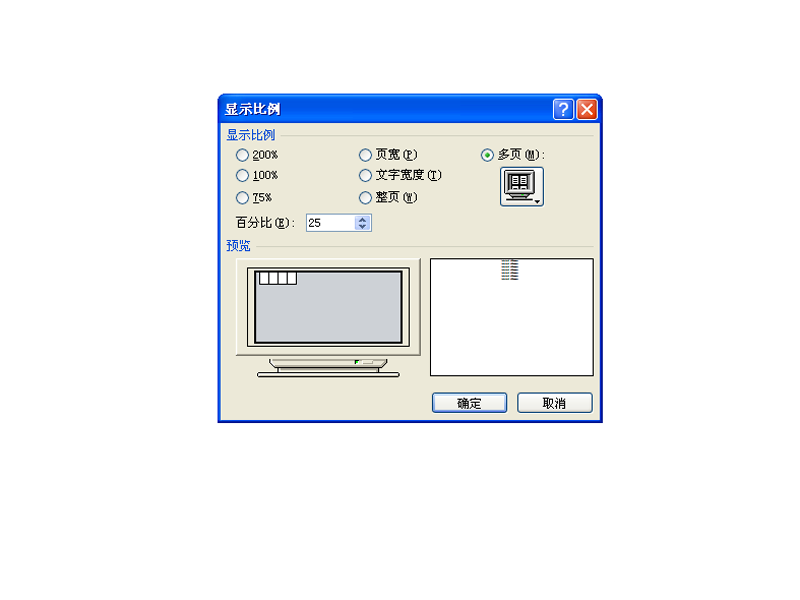
3、执行插入-页码-页面底端-普通数字命令,接着会显示页眉页脚。
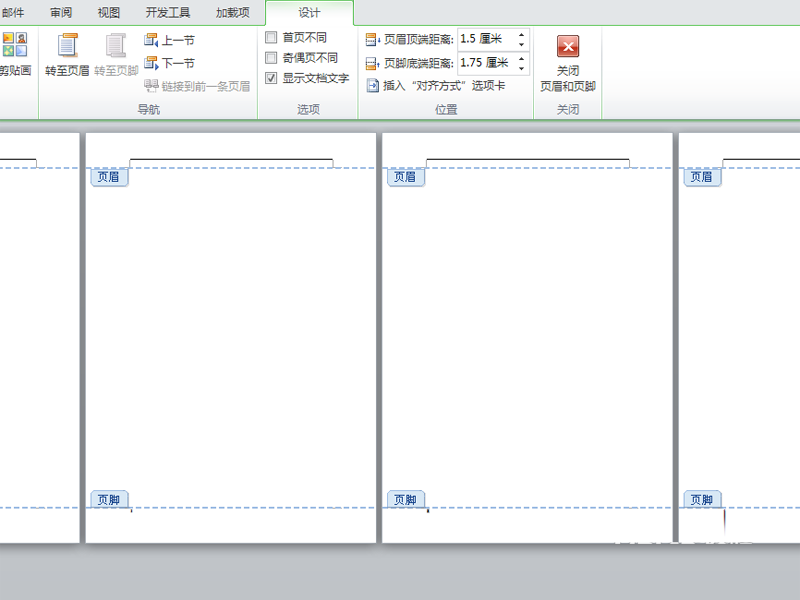
4、假设从第三页开始,在第三页页脚处双击,接着输入数字第一页。
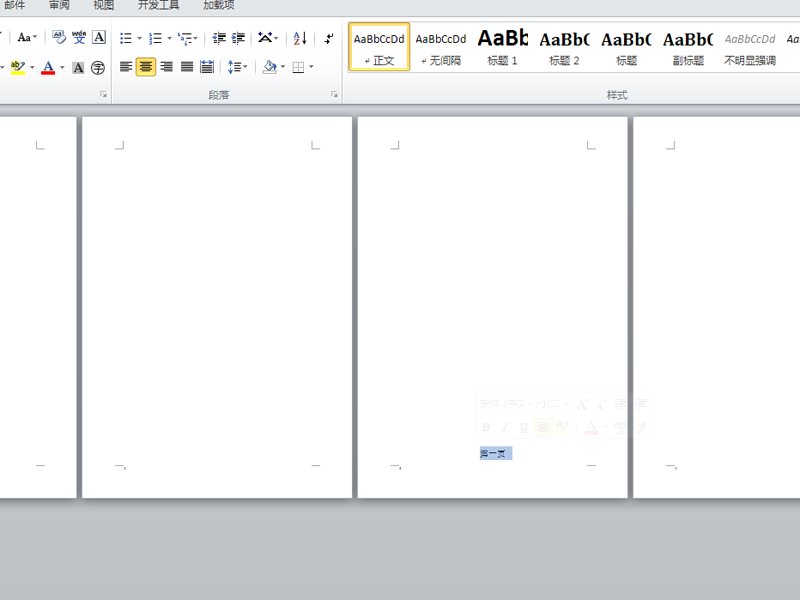
5、接着执行页面布局-分隔符命令,选择下一页选项,就会自动切换到下一页。
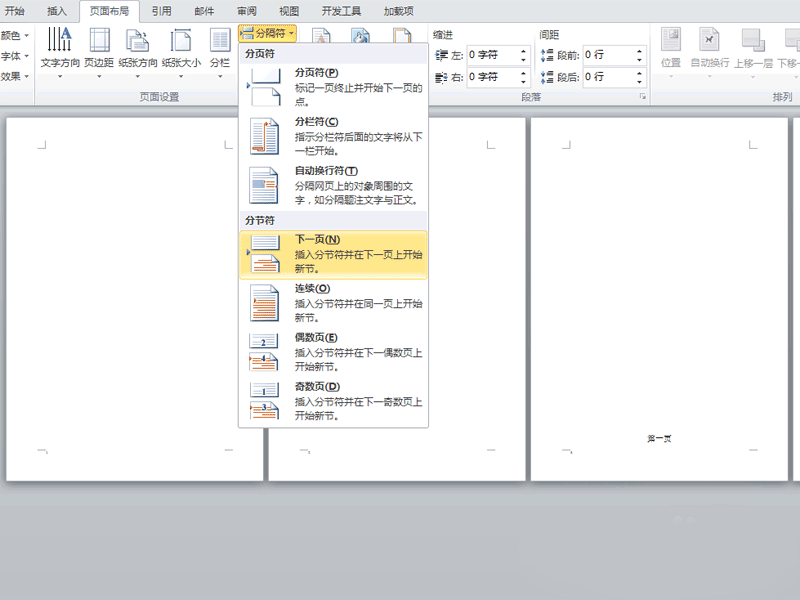
6、接着在下一页的页脚处可以接着输入第二页,这样就可以从任意一页设置页面了。
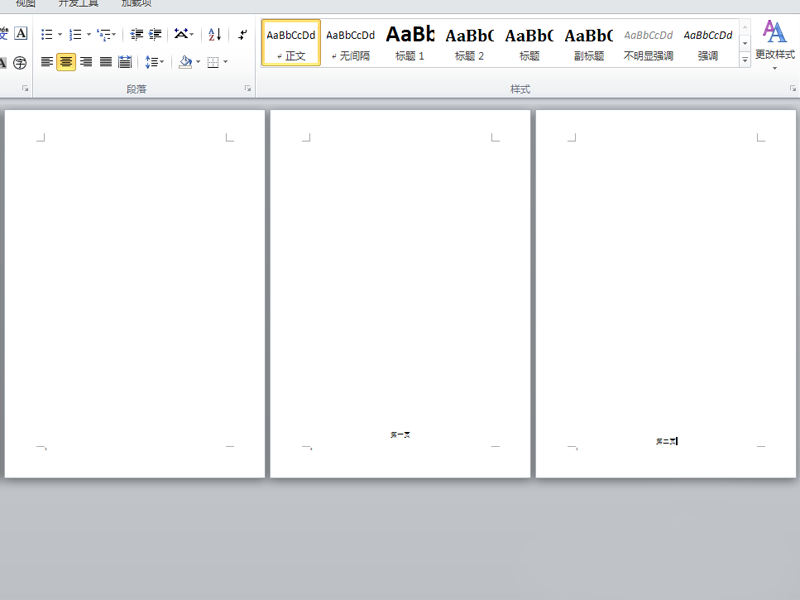
教程结束,以上就是word如何设置从任意一页开始设置页码方法介绍,操作很简单的,大家学会了吗?希望能对大家有所帮助!
word设置页码 word文档如何设置页码 word页脚怎么设置连续页码 word怎么从第三页开始设置页码 word设置页码从第三页开始 word页脚怎么设置页版权声明
本文来自投稿,不代表本站立场,转载请注明出处。
